Avaliações do editor: Avaliações do usuário: [Total: 0 Média: 0/5].ilfs_responsive_below_title_1 {largura: 300px; } @media (largura mínima: 500px) {.ilfs_responsive_below_title_1 {largura: 300px; }} @media (largura mínima: 800px) {.ilfs_responsive_below_title_1 {largura: 336px; }}
CertifySimple é uma ferramenta que você pode usar para criar e enviar certificados personalizados em massa gratuitamente usando o Planilhas Google, o Apresentações Google e o Gmail.
Essa ferramenta permite que professores e empregadores criem e enviem certificados personalizados para alunos e funcionários por suas realizações. Além disso, você não precisa criar um certificado do zero. Você pode usar modelos prontos do Slidego ou Canva, o que torna sua tarefa mais fácil.
Você precisará de uma Planilha Google com nomes e endereços de e-mail das pessoas para as quais deseja enviar certificados. Basicamente, ele usa o Planilhas Google para armazenar os dados que usa como mala direta para criar e enviar certificados. Os nomes das colunas no Planilhas Google serão usados como campos de mala direta nos modelos de certificado.
Neste artigo, vamos discutir como usar o CertifySimple, como verificar seus certificados antes de enviá-los , seus contras, quem deve usá-lo e tudo o mais que você precisa saber sobre ele.
Como usar o CertifySimple?
Aqui estão as etapas para criar e enviar certificados personalizados em massa gratuitamente usando CertifySimple.
Etapa 1. Instale CertifySimple em seu PC
Você pode adicionar CertifySimple ao Google Slides clicando aqui . Ao clicar no link, você será solicitado a inserir seu ID de e-mail. Digite sua id de e-mail e toque no botão “Criar certificados”, e você verá a opção de instalar esta ferramenta.
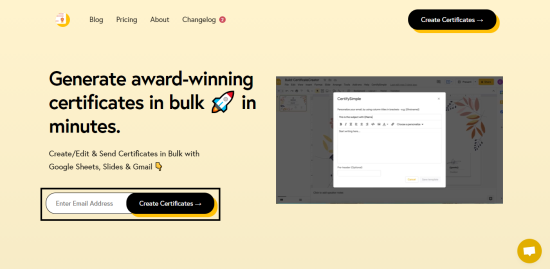
Etapa 2. Importe seu modelo de certificado para o Google Slides
Você precisa importar o modelo do seu certificado para o Apresentações Google, o que pode ser feito no Slidego ou no Canva . Você pode editar um modelo de certificado pronto ou criar um novo certificado do zero. Eu uso o Canva porque é mais fácil de usar.
Depois de editar ou criar seu certificado no Canva, compartilhe-o com o Google Drive no formato PPTX.
Depois de salvá-lo em seu Google Drive, clique no botão “Ver no Google Drive” e seu modelo será aberto no Google Drive.
Em seguida, vá para a seção “Arquivo” e clique em “Salvar como Apresentações Google”. Seu modelo será salvo como um Slide do Google e abrirá em uma nova guia.
Substitua o nome no certificado por “{{Nome}}” e o nome da pessoa será automaticamente exibido lá quando for enviado.
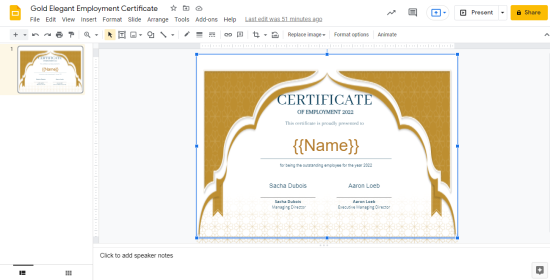
Etapa 3. Escreva seu e-mail no Apresentações Google
Para escrever um e-mail, vá para “Complementos” na Barra de Ferramentas do Apresentações Google e lá você verá o aplicativo CertifySimple, se você já o instalou no seu PC. Abra o aplicativo e lá você verá a opção de escrever o e-mail.
Ao abrir o aplicativo, você verá uma tela como esta:
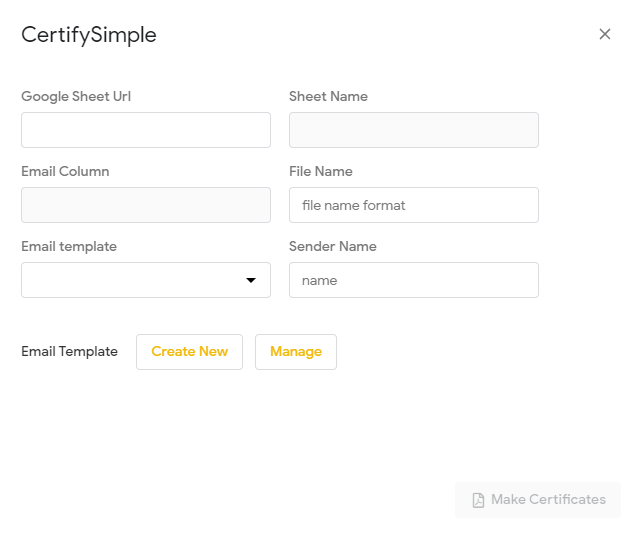
Cole o link do Google Folha que contém todos os nomes e e-mail das pessoas para as quais você deseja enviar certificados. Quando você cola o link do Planilhas Google, ele detecta e preenche automaticamente o nome da planilha e a coluna do e-mail.
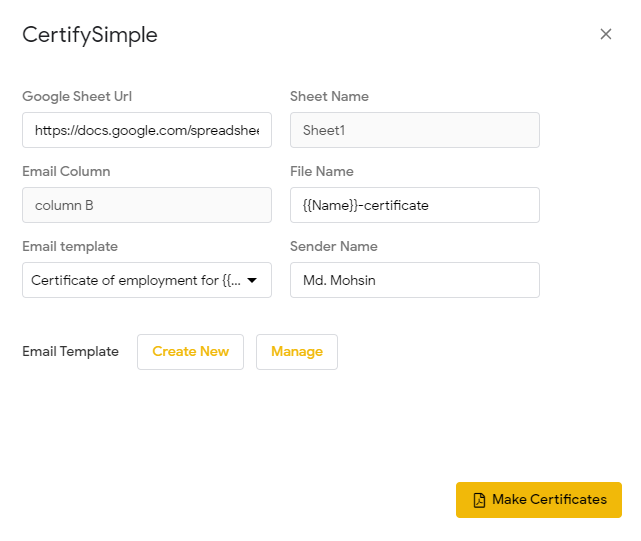
Crie um modelo de e-mail clicando no botão“ Criar novo ”e preencha o nome do arquivo e Opção de nome do remetente. Em seguida, clique no botão “Make Certificates”.
Levará alguns minutos para criar seus certificados e então esse botão será substituído pelo botão “Send Certificates”.
Clique no botão “Enviar certificado” e os certificados personalizados serão enviados a todas as pessoas que tiveram seus nomes e endereços de e-mail na Planilha Google que você carregou no aplicativo CertifySimple.
Esta ferramenta preencherá automaticamente o Campo “{{Name}}” em seu modelo de certificado com o nome da pessoa (obtido no Planilhas Google) e enviará esse certificado para o endereço de e-mail dessa pessoa.
Esta ferramenta verifica qual nome está associado a qual e-mail e, em seguida, preenche o nome no certificado e o envia para esse endereço de e-mail.
Como verificar seus certificados antes de enviar?
Para garantir que os certificados sejam criados como você queria que eles acessassem o Planilhas Google, que você usou como referência no aplicativo CertifySimple. Essa planilha do Google terá o link de todos os certificados gerados na frente do nome de cada pessoa. Clique no link para visualizar e verificar o certificado.
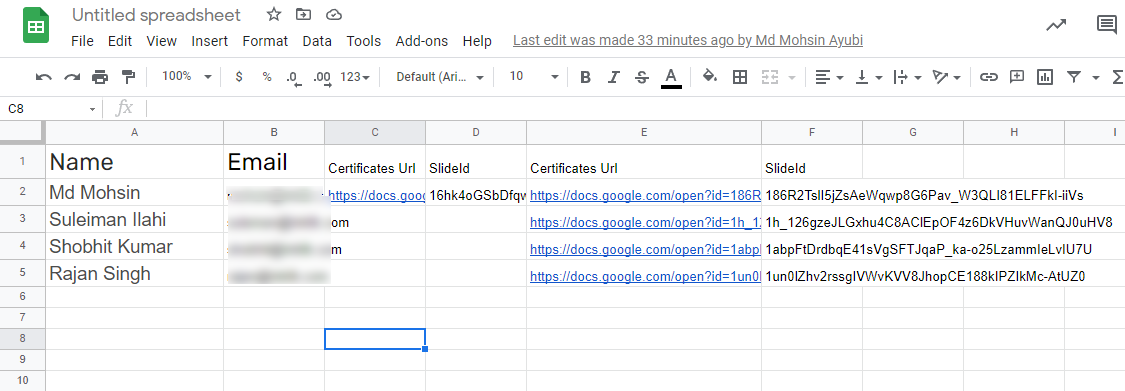
Contras do CertifySimple
1. O processo é complexo
O processo para criar certificados em massa personalizados é muito complexo com esta ferramenta. Se você estiver usando pela primeira vez, terá dificuldade em fazer com que funcione.
Além disso, as instruções fornecidas na página inicial desta ferramenta não são muito claras. Você terá que descobrir algumas coisas sozinho.
2. O processo é lento
Não apenas o processo para usar esta ferramenta é complexo, mas também é lento. Quando cliquei no botão “Criar certificados”, levei mais de 5 minutos para criar os certificados, embora minha planilha do Google tivesse apenas 4 nomes.
Quem deve usá-lo?
Esta ferramenta é benéfica para professores e proprietários de institutos. Eles podem enviar certificados personalizados para seus alunos em massa. Essa ferramenta também pode ser útil para empresas. As empresas podem usar essa ferramenta para fornecer certificados a seus funcionários por suas realizações.


